フードデリバリーのスマホアプリとして知られるウーバーイーツですが、初回注文時に以下のプロモーションコード(クーポンコード)を利用すると1,800円以上の注文が1,700円×2回まで割引になります。
ウーバーイーツ割引クーポンコード
また、ウーバーイーツでは上記のプロモーションコードとは別に2回目の注文以降もオトクに利用できるクーポンが用意されているので、常に最新情報をチェックしておくことをオススメします。
これからウーバーイーツを利用しようと思っているのであれば、ぜひプロモーションコード(eats-44aku2)を有効活用してみてください。
割引クーポンはかなりオトクですからね。
ウーバーイーツのプロモーションコード入力でもらえる割引クーポンは、時期によって金額が変動します。
1,000~1,900円ほどの範囲で割引金額が変動するので、最新の情報をチェックするようにしてください。
Uber Eats(ウーバーイーツ)プロモーションコード(紹介コード)の使い方
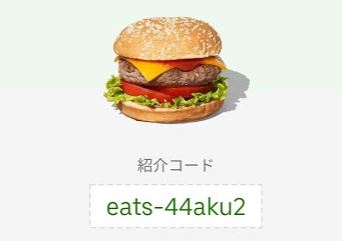
ウーバーイーツ紹介コード:eats-44aku2
ウーバーイーツでのプロモーションコードの使い方は、原則として以下の手順で行います。
ウーバーイーツでのプロモーションコード入力方法
- アプリを起動してメニューから「アカウント」を選択
- 「プロモーション」をタップ
- 画面右上の「プロモーションコードを追加」をタップ
- eats-44aku2を入力
- 画面下に表示された「プロモーションコードを追加」をタップ
- 通常通り注文する
では、初心者さんにもわかりやすいように実際のスマホの画面を使って、ウーバーイーツのプロモーションコードを入力する過程について解説していきましょう。
まずは、以下のプロモーションコードをコピーしておいてください。
ウーバーイーツ割引クーポンコード
step
1メニューからアカウントを選択
ウーバーイーツのアプリを起動させたら、画面下のメニューからアカウントを選択してください。
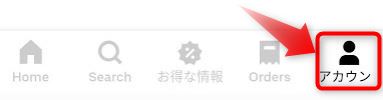
アカウントを選択
step
2プロモーションをタップ
アカウントページが表示されたら、プロモーションをタップします。
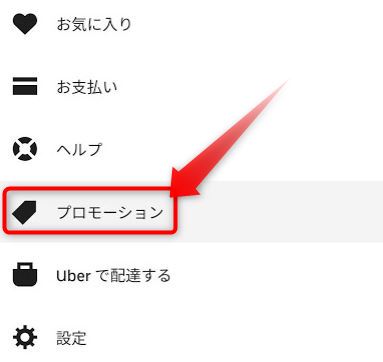
プロモーションをタップ
step
3プロモーションコードを追加
アカウント画面からプロモーションを選択すると、画面の右上に「プロモーションコードを追加」という表示があるのでタップしてください。

プロモーションコードを追加
step
4eats-44aku2を入力
以下の画面が表示されたら「プロモーションコードを入力」という欄にeats-44aku2と入力して画面下の「プロモーションコードを追加」をタップしましょう。
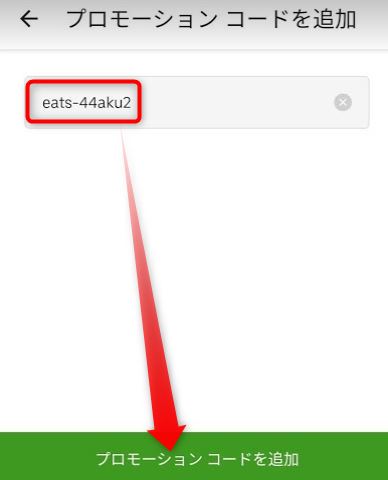
eats-44aku2を入力
step
5通常通り注文する
プロモーションコードを追加したら、あとは通常通り注文するだけです。
注文画面でプロモーションコードが適用されているのを確認したら、「注文する-配送」をタップしてください。
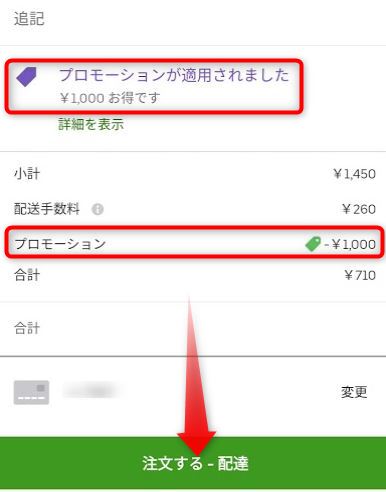
プロモーションコード適用
※上記のキャプチャー画像では1,000円割引クーポンが適用されていますが、現在もらえる割引クーポンとは金額が異なります。
注文を確定したら、自宅まで届けてくれるのを待ちましょう。
以下のプロモーションコードを利用すると、割引となります。
プロモーションコード入力による割引価格やキャンペーン内容は、変更される可能性も考えられます。
ウーバーイーツ割引クーポンコード
eats-44aku2
↑コピーしてご利用ください
ウーバーイーツの招待コードは1,800円以上の注文が割引対象
冒頭でも触れたとおり、ウーバーイーツの招待コードで割引対象となるのは、1,800円以上の注文となっています。
1,800円以上というのは、サービス料・配送手数料・特別オファーを含む金額です。
つまりプロモーションコードが有効なのは、商品価格が1,800円ではなくて、商品代金・サービス料・配送手数料・特別オファーの合計注文金額が1,800円以上であれば適用されるということです。
ウーバーイーツの招待コードでタダ飯できる?
2024年3月時点では条件が変更されたため、ほぼできなくなりましたが、以前はウーバーイーツの招待コードを使ってタダ飯できました。
参考程度にその方法についても触れておきましょう。
ウーバーイーツの招待コード(プロモーションコード)で割引きになる金額は時期によっても変動しますが、1,800円割引のコードを使って1,500円以上の注文を無料にすることはできました。
注文金額が合計で1,500円以上、1,800円未満になれば問題ありません。
ただし、特別オファーが提示されている商品でなければ難しいと思います。
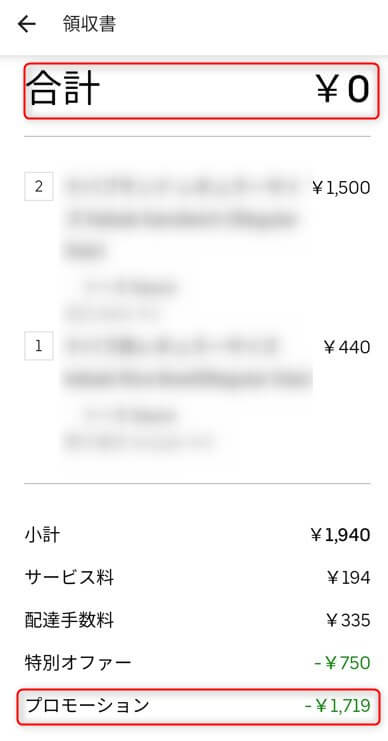
上記はウーバーイーツで注文した商品の領収書をアプリで表示したものです。
1,800円割引のクーポンを利用して金額が0円になっています。
uber eats(ウーバーイーツ)のプロモーションコードは2回目以降も使える?
ウーバーイーツでは、2回目以降も使えるプロモーションコードを定期的に配信しています。
割引が適用されるクーポンコード情報は、常にチェックしておきましょう。
プロモーションコードについての情報は、ウーバーイーツを起動した時に表示されるトップページなどで入手可能です。
たとえば、以下の画面では400円割引×3回のプロモーションコード情報が掲載されているのがわかりますよね?
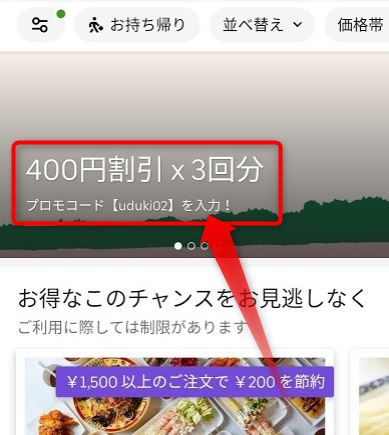
上記の画面でバナーをタップすると、詳細が表示されます。
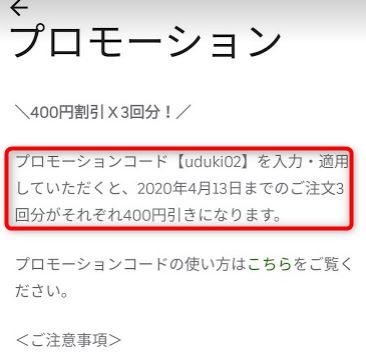
また、割引クーポン情報は、ウーバーイーツ登録時に入力したメールアドレスあてにも配信されるので、ぜひチェックしてみてください。
uber eats(ウーバーイーツ)の登録方法
当然ですが、ウーバーイーツでプロモーションコードを利用するためには、アプリのインストール&会員登録が必須です。
アプリのダウンロード&インストール
ウーバーイーツの登録方法は以下の手順で行います。
- アプリを起動
- 電話番号の登録
- SMS認証による本人確認
- メールアドレスの入力
- パスワードの設定
- 氏名の入力
- 利用条件および個人情報保護方針の確認・同意
- 配達先住所の登録
- 配達のオプション選択
基本的には、アプリをはじめて起動した場合、流れに沿って入力していけば登録完了までスムーズに進みますが、念のためスマホの画面を使って説明していきます。
step
1アプリをはじめて起動
ウーバーイーツのアプリをスマホにインストール後、はじめて起動すると以下のような画面が表示されます。

電話番号の入力欄をタップしましょう。
step
2電話番号の登録
以下の画面が表示されるので、ウーバーイーツのアプリをインストールしたスマホの電話番号を入力してください。
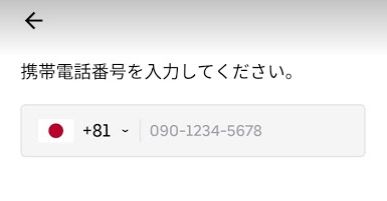
step
3SMSで送られてきた4桁の番号を入力して本人確認
電話番号を入力するとSMSで4桁の番号が送られてくるので、次の画面で入力します。
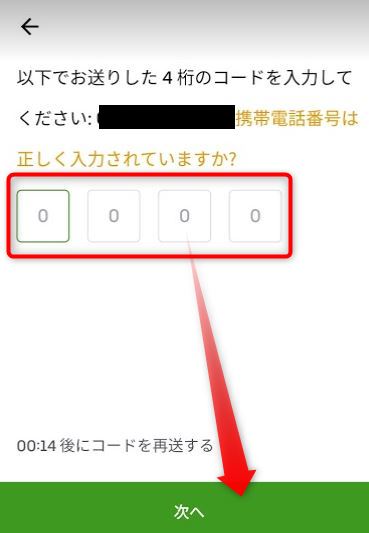
4桁のコードを入力したら「次へ」をタップしましょう。
step
4メールアドレスの入力
続いて、メールアドレスの入力です。
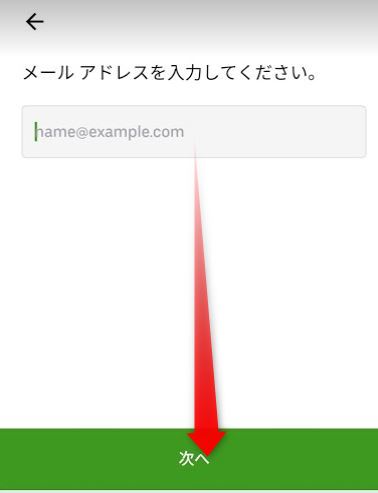
このメールアドレスあてにウーバーイーツからお知らせが届きます。
また、ここで入力したメールアドレスはアプリのログインにも使用するので忘れないように気をつけてください。
step
5パスワードの設定
続いてパスワードの設定です。
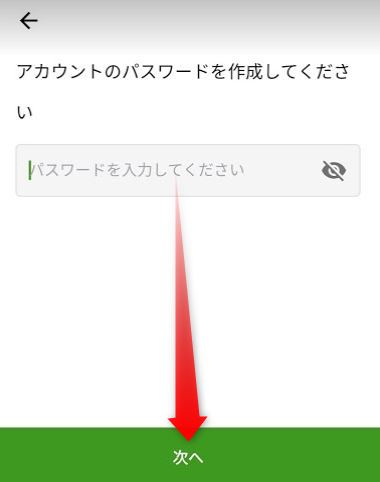
ウーバーイーツにログインする際のパスワードを入力したら、「次へ」をタップしてください。
step
6氏名の入力
パスワードの設定をしたら、次は氏名の入力です。
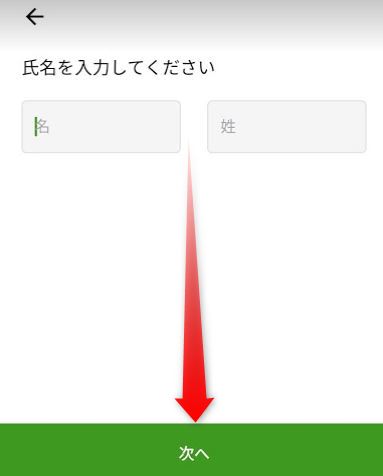
入力項目が名と姓に分かれているので、それぞれ入力して「次へ」をタップしましょう。
step
7利用条件および個人情報保護方針の確認・同意
利用条件と個人情報保護方針について表示されるので、確認のうえ「次へ」をタップします。
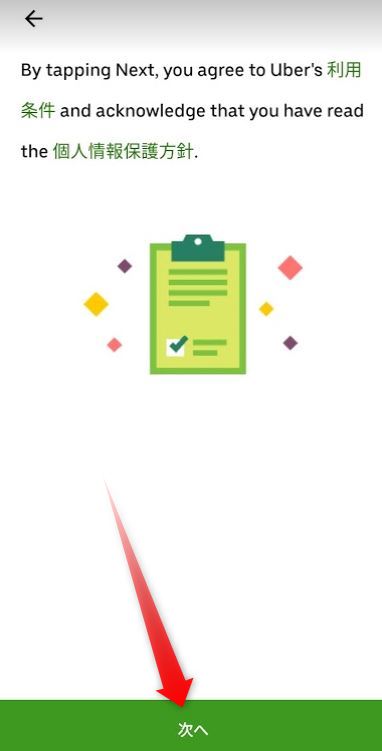
step
8配達先住所の登録
続いて、配達先の住所を登録します。
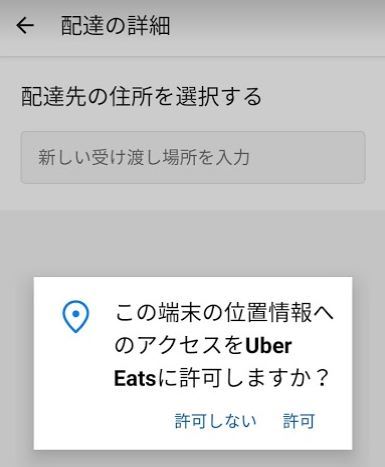
位置情報へのアクセスを許可するか否かを選択してください。
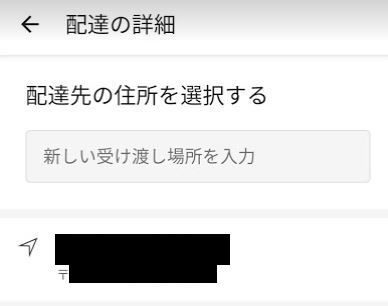
新しい受け渡し場所に配達先住所を直接入力できたりもします。
配達先の住所を選択できればOKです。
step
9配達のオプション選択
最後に配達のオプションを選択しましょう。
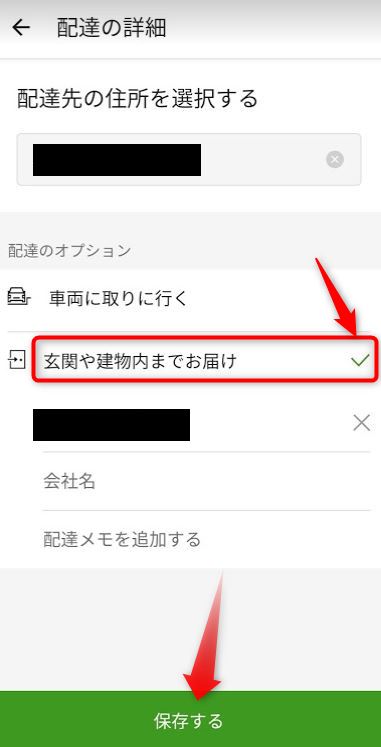
配達のオプションを選択したら、「保存する」をタップしてください。
アカウント画面が表示されたら、ウーバーイーツの会員登録は完了です。
ウーバーイーツ割引クーポンコード
eats-44aku2
↑コピーしてご利用ください